Download e instalação do driver Canon G2012 para Windows 10, 11
Publicados: 2023-06-24Depois de ler este tutorial detalhado, você poderá baixar, atualizar e instalar com êxito o driver Canon Pixma G2012 mais recente no Windows 10.
A Canon Pixma G2012 é uma das impressoras multifuncionais mais excelentes, além de imprimir, pode facilmente digitalizar e copiar documentos a um custo acessível. O produto é uma excelente resposta aos desafios enfrentados em ambientes domésticos e comerciais básicos. A resolução da impressora, que é de 4.800 por 1.200 DPI, produz saída da mais alta qualidade com o menor custo possível. Apesar de esta impressora ter ótimos recursos, alguns usuários afirmaram que o dispositivo travou, falhou, exibiu taxas operacionais reduzidas, impressões e digitalizações desbotadas e outros problemas semelhantes.
A causa desses problemas é um driver de impressora Canon Pixma G2012 que está desatualizado, corrompido ou apenas ausente. Os comandos que são enviados do sistema para o dispositivo são processados com o auxílio de drivers. Por conta disso, o desempenho de qualquer máquina é prejudicado sempre que o driver não é instalado da maneira correta. Nesta postagem, discutiremos várias estratégias diferentes que podem ser utilizadas para realizar o download do driver da impressora Canon G2012 para Windows 10.
Métodos para baixar, instalar e atualizar a Canon Pixma G2012 no Windows 10, 11
Aqui estão algumas técnicas não complicadas que podem ser usadas para executar o download do driver Canon Pixma G2012 gratuitamente no Windows 10 PC.
Método 1: Baixe o driver Canon Pixma G2012 do Site Oficial
O site oficial da Canon é o ponto de partida para o download gratuito do driver da impressora para a série de impressoras Pixma G2012 da Canon. Todos os fabricantes, incluindo a Canon e outros semelhantes, mantêm um site oficial onde os usuários podem obter os drivers mais atualizados para seus vários produtos.
Se você deseja baixar os drivers da Canon Pixma G2012 do site oficial de maneira segura, siga as instruções descritas abaixo.
Etapa 1: A primeira coisa que você deve fazer é acessar a página inicial da Canon seguindo este link.
Passo 2: Na barra de pesquisa do site, digite " Download do driver Canon Pixma G2012 ", depois pressione a tecla Enter para prosseguir com o download do driver.
Etapa 3: O site agora o levará à página onde você pode obter assistência ao produto.Para fazer isso, navegue até esse local e selecione a opçãoSoftware e Drivers localizada na seção Pixma G2200.
Etapa 4: escolha o sistema operacional para o qual deseja o driver no título Software e driverna próxima seção. Depois disso, escolha o idioma.
Passo 5: Abaixo, você verá uma lista de todas as versões de drivers disponíveis no site.Escolha a opção que é altamente recomendada.
Passo 6: No seu computador com Windows, vá para a página de download do driver Canon Pixma G2012 e clique na opção Downloadpara iniciar o processo. 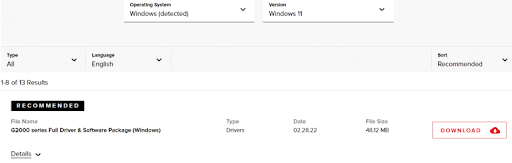
Passo 7: Quando o download terminar, clique duas vezes no arquivo que contém o pacote do driver e instale o driver para a Canon G2012.
Depois que o driver for baixado e instalado com sucesso em seu sistema, você precisará reiniciar o computador para que as alterações entrem em vigor.
Leia também: Download, instalação e atualização do driver da impressora Canon G2010 para Windows
Método 2: Atualizar automaticamente o driver Canon Pixma G2012 usando o atualizador de driver de bits (recomendado)
Se o método descrito acima parece complicado para você ou não funciona para você, temos mais uma técnica rápida e fácil que você pode usar para baixar e instalar o driver da Canon G2012. No entanto, nem toda ferramenta é a opção ideal para atualizar automaticamente os drivers do seu computador com Windows 11. Como resultado, sugerimos fortemente o Bit Driver Updater. Ele está entre os utilitários de atualização de driver mais eficazes agora oferecidos no mercado.
Além disso, melhora o desempenho geral do computador e o torna mais compatível com os diversos dispositivos que estão vinculados a ele. A reinstalação do software do driver da Canon Pixma G2012 ou de qualquer outro driver que tenha sido instalado incorretamente é possível graças a outro recurso do aplicativo, que permite fazer e restaurar backups do driver. Listadas abaixo estão algumas de suas outras características notáveis.

- Baixa apenas os drivers mais confiáveis que foram verificados pelo WHQL.
- Executa uma pesquisa completa em seu computador em busca de arquivos de driver quebrados ou desatualizados.
- Oferece suporte multilíngue.
- Suporta todas as versões do sistema operacional Windows.
- Fornece suporte técnico 24 horas por dia.
Se você deseja que o Windows atualize automaticamente o driver da sua impressora Canon Pixma G2012, certifique-se de seguir as diretrizes listadas abaixo.
Etapa 1: Clique no link fornecido abaixo para baixar e instalar a versão mais recente do aplicativo Bit Driver Updater em seu próprio computador.O próximo passo é iniciar o aplicativo no seu computador.
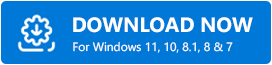
Etapa 2: selecione a opção Verificar para iniciar o processo de verificação de atualizações de driver.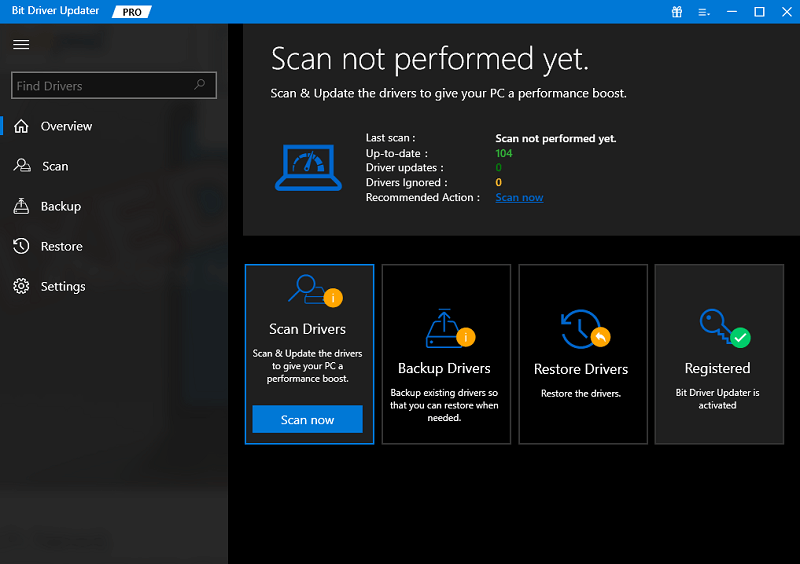
Etapa 3: A verificação será concluída após um pequeno período de tempo.Depois que a varredura for concluída, uma lista de drivers com defeito será apresentada para você examinar. Neste ponto, você precisará localizar o driver da impressora Canon Pixma G2012 e clicar no botão Atualizar agora disponível ao lado dele.
Passo 4: Alternativamente, você pode clicar no botão Atualizar tudo .Isso instalará a versão mais recente de todos os drivers do PC com um clique. No entanto, para usar este botão, você precisará atualizar para a versão pro do Bit Driver Updater. 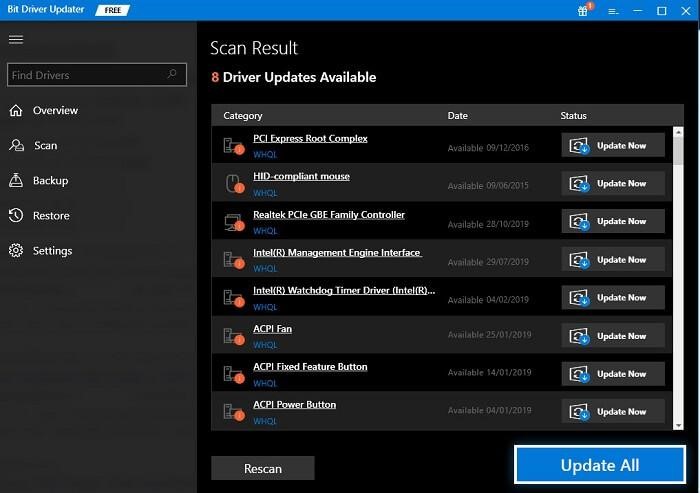
Depois que tudo estiver pronto, basta reiniciar o computador para aplicar esses drivers.
Leia também: Baixe e instale o driver da impressora Canon G3010 para Windows
Método 3: Atualize o driver da impressora Canon no Gerenciador de dispositivos
Esta é outra abordagem manual que pode ser usada para simplesmente baixar e instalar os drivers da Canon G2012. Você pode gerenciar e controlar a operação de todos os dispositivos conectados ao sistema usando o aplicativo Gerenciador de dispositivos, que é um componente interno dos computadores pessoais com Windows. Mesmo ao atualizar o driver Canon Pixma G2012 por meio do Gerenciador de dispositivos não é exatamente a abordagem mais fácil ou conveniente, pelo menos faz o trabalho. Para atualizar o driver da impressora, siga as instruções abaixo:
Etapa 1: pressione a tecla Windows + a tecla X e selecione Gerenciador de dispositivosno menu de contexto. 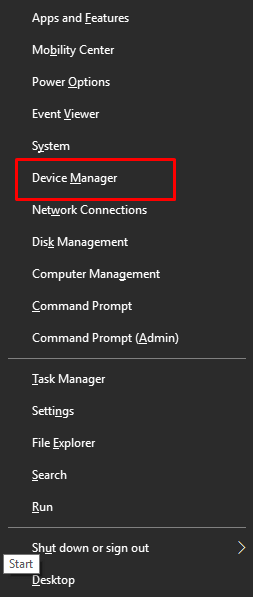
Etapa 2: Na janela do Gerenciador de dispositivos, expanda a área Filas da impressora clicando duas vezes no nome da seção.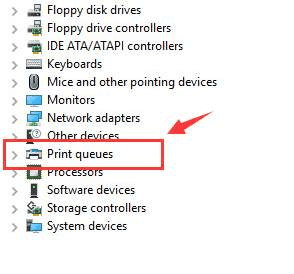
Etapa 3: Localize o driver da impressora Canon Pixma G2012 usando o botão direito do mouse e clique no menu de contexto para selecionar a opção Atualizar software do driver. 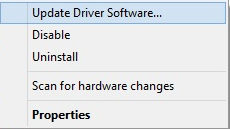
Etapa 4: Na etapa seguinte, você terá duas opções diferentes para atualizar o driver da sua impressora Canon.Certifique-se de que a opção “ Pesquisar automaticamente software de driver atualizado ” esteja selecionada. 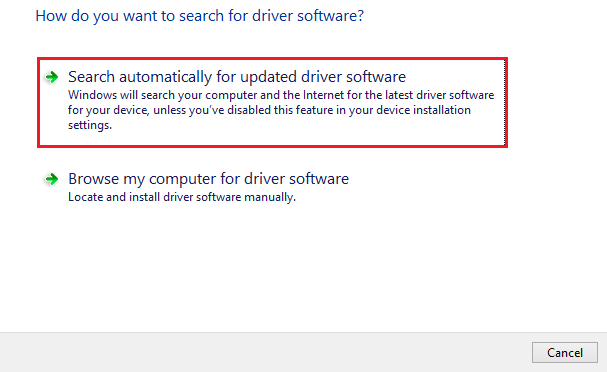
Etapa 5: Após o processo de download e instalação do driver Canon Pixma G2012, aguarde a reinicialização do computador antes de fazer isso.
Leia também: Download e instalação do driver Canon G1010 para Windows 10, 11
Como baixar e instalar o driver Canon Pixma G2012 para Windows 10: explicado
Esperamos que este documento seja útil para você ao baixar, instalar e atualizar o driver da impressora para sua Canon Pixma G2012. Se você encontrar alguma dificuldade em qualquer ponto durante o processo de atualização do driver Canon Pixma G2012, sinta-se à vontade para deixar suas dúvidas na seção de comentários abaixo.
Para obter mais informações relacionadas à tecnologia, assine nosso boletim informativo e siga-nos nas mídias sociais - Facebook, Instagram, Twitter ou Pinterest para nunca perder nenhuma atualização de tecnologia.
